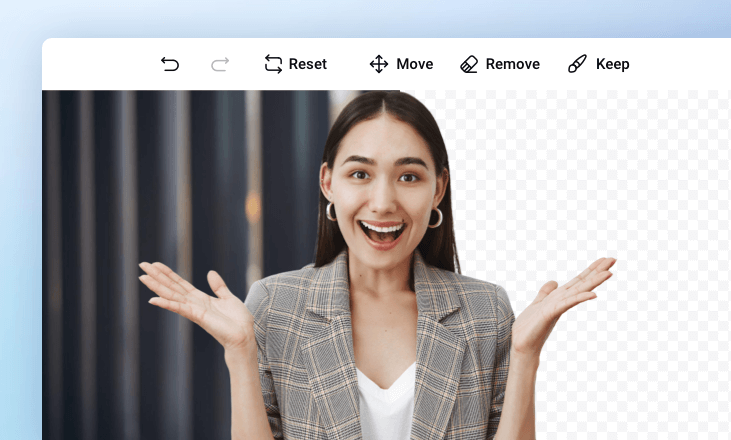Vorteile der Verwendung des FlexClip Bild-Editors für weiße Hintergründe
Alle gängigen Formate werden unterstützt
FlexClip unterstützt alle gängigen Bildformate, wie PNG, JPG, WebP und SVG. Sie werden wahrscheinlich keine Probleme im Zusammenhang mit Bildformaten haben.
Sicher
Wir stellen sicher, dass nur Sie auf Ihr Projekt zugreifen können. Fühlen Sie sich sicher, wenn Sie Bilder in FlexClip hochladen.
Webbasierter Hintergrund-Editor
FlexClip ist ein Bildhintergrund-Editor, der in Ihrem Browser arbeitet. Fügen Sie einem Bild einen weißen Hintergrund hinzu, ohne es herunterzuladen oder zu installieren.
please input title
Bildhintergrund mit wenigen Klicks in Weiß ändern
Egal, ob Sie den Hintergrund für ein perfektes Passfoto in Weiß ändern oder ein makelloses Produktfoto in Weiß suchen, FlexClip hilft Ihnen dabei. Der von der KI unterstützte Hintergrund-Editor von FlexClip kann den Hintergrund des Bildes sofort entfernen und weiß machen. Kein kompliziertes Ausschneiden oder endloses Warten.
Weißen Hintergrund zum Bild hinzufügen
Hochwertige Fotos mit weißen Hintergründen
FlexClip fügt Ihrem Bild weiße Hintergründe hinzu, wobei die ursprüngliche Qualität erhalten bleibt. Maximal können Sie das Bild in 1080P exportieren, der besten Auflösung für die kommerzielle und private Nutzung.
Weißen Hintergrund zum Bild hinzufügen
Stilvolle weiße Hintergründe
Ein rein weißer Hintergrund ist cool, aber stilvolle weiße Hintergründe sind noch cooler. Wenn Sie in der Stockbibliothek nach einem weißen Hintergrund suchen, finden Sie eine Vielzahl von weißen Themenhintergründen wie z.B. eine weiße Backsteinmauer oder eine abstrakte Treppe. Achten Sie darauf, dass Sie einen Hintergrund verwenden, der zum Hauptobjekt in Ihrem Foto passt.
Weißen Hintergrund zum Bild hinzufügen
Verbessern Sie Ihr Bild mit weißem Hintergrund
Bei der Verwendung für ästhetische und kommerzielle Zwecke reicht ein einfacher weißer Hintergrund nicht aus. Sie können in FlexClip Text, Filter, Formen und Überlagerungen hinzufügen und Farbkorrekturen vornehmen, um Ihr Foto mit weißem Hintergrund an den neuesten Trend anzupassen.
Weißen Hintergrund zu einem Bild hinzufügen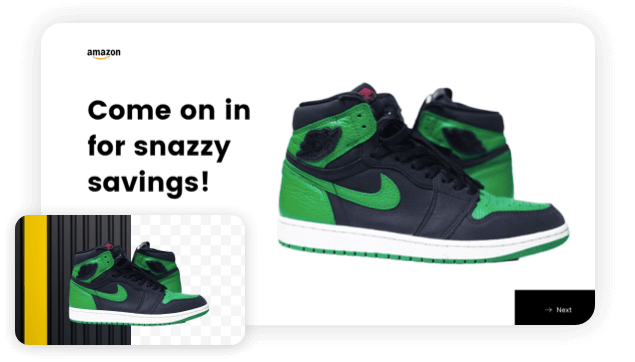
Wie man einen weißen Hintergrund zu einem Foto hinzufügt
- 1
Originalhintergrund entfernen
Entfernen Sie den Originalhintergrund Ihres Bildes mit dem HG Entferner Tool.
- 2
Weißen Hintergrund zum Bild hinzufügen
Wählen Sie reines Weiß und legen Sie es als neuen Bildhintergrund fest.
- 3
Exportieren
Wenn Sie fertig sind, klicken Sie mit der rechten Maustaste auf das Foto in der Timeline und wählen Sie Rahmen exportieren.